Ang isa sa mga novelty na isinama ng Apple sa bagong OS X Yosemite ay ang kakayahang maglakip ng malalaking mga file sa mga email. Ang tampok na ito ay hindi napakapopular at maaaring hindi mo pa alam ang pagkakaroon nito sa ngayon. Ito ay isang bagong tool na kanilang tinawag Mail Drop at ginagamit nito ang Apple cloud upang kumilos bilang isang tulay sa pagitan ng nagpadala ng malaking file at ng tatanggap.
Ginagamit ng Mail Drop ang iCloud.com upang ma-host ang malaking file na nais naming ipadala at maya-maya ay maaaring i-download ito ng tatanggap mula sa nasabing ulap. Ang proseso para sa tatanggap ay ganap na nakatagoSa pamamagitan nito ay nangangahulugan kami na ang tatanggap ay tumatanggap ng mail sa isang normal na paraan at kapag nag-click siya sa link, naida-download ang file mula sa Apple cloud patungo sa kanyang computer.
Sa Mail Drop ang mga taong Cupertino nais na magbigay ng isang pag-ikot sa application ng Mail sa bagong OS X Yosemite. Ang katotohanan ay hindi lamang namin magagamit ang pagpapaandar ng Mail Drop sa aming email account sa Apple, ito ay isang @ icloud.com account, ngunit magagawa din namin gamitin ito sa mga account tulad ng Google o Hotmail kung i-aktibo natin ito nang maayos habang ipapaliwanag namin sa artikulong ito.
Upang maipadala ang malalaking file sa pamamagitan ng Mail Drop sa bawat isa sa mga account na nakarehistro sa application ng Mail, susundin namin ang mga sumusunod na hakbang:
- Buksan namin ang application ng Mail at pumunta sa itaas na menu bar upang makapasok Mail> Mga Kagustuhan.
- Sa loob ng lilitaw na window pumunta kami sa tab Mga Account at sa loob nito sa tab Advanced.
- Ngayon ay dapat nating tiyakin na ang pagpipilian upang magpadala ng malalaking mga file sa pamamagitan ng Mail Drop ay naaktibo.
Mula sa sandaling iyon, sa tuwing pupunta ka upang magpadala ng isang malaking file sa pamamagitan ng isang email, mai-upload ito sa cloud ng iCloud at mai-download ito ng tatanggap mula sa lugar na iyon kapag nag-click sila sa link na nakarating sa kanila.

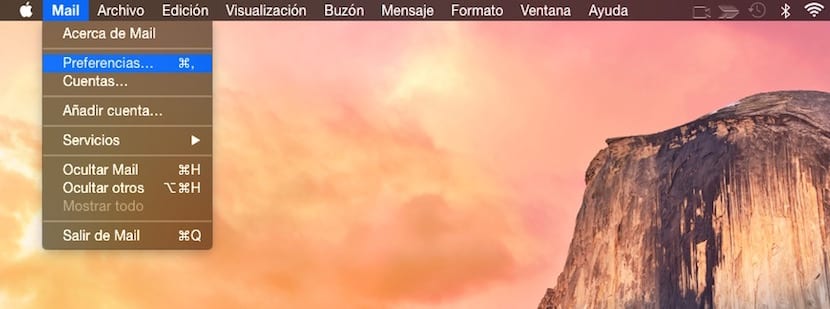

Nais kong gumawa ng isang puna tungkol sa kung paano ko mai-aaktibo ang mail sa aking mac, mayroon akong isang gmail account, ngunit hindi ko nais na lumitaw ang lahat ng mga mensahe ngunit ang mga huli lamang, mayroon bang posibilidad na gawin ito ng mac?